तो आपने एक ट्रायल सॉफ्टवेयर डाउनलोड किया और उसे प्यार किया, अब क्या? अगला कदम हमेशा के लिए इस सॉफ़्टवेयर का उपयोग करना होगा, लेकिन आप ऐसा कैसे करेंगे? टाइम स्टॉपर (अपडेट करें: नया संस्करण लिंक जोड़ा गया, अब यह विज्ञापनों के बिना आता है)विंडोज़ के लिए एक मुफ़्त उपकरण है जो आपके लिए किसी भी परीक्षण सॉफ़्टवेयर के समय को रोक सकता है। उदाहरण के लिए आपने एक सॉफ्टवेयर डाउनलोड किया है जो 15-दिन के परीक्षण के साथ आता है, आपने 3 दिनों के लिए उपयोग किया है जिसका अर्थ है कि यह समाप्त होने से पहले 12 और दिन बचे हैं। बस टाइम स्टॉपर चलाएं, प्रोग्राम चुनें, परीक्षण सीमा के बीच की तारीख निर्धारित करें, और यह आपके लिए समय रोककर बाकी को संभाल लेगा।
नीचे एक ट्रायल सॉफ़्टवेयर के समय को रोकने के बारे में पूरी गाइड है। सुनिश्चित करें कि आपने इस उपकरण का उपयोग करने से पहले इसे अंत तक अच्छी तरह से पढ़ा है।
ध्यान दें: जब यह उपकरण परीक्षण सॉफ़्टवेयर के लिए समय रोक देगा, तो यह आपके सिस्टम के समय को नहीं बदलेगा या बंद नहीं करेगा।
सबसे पहले ब्राउज़ पर क्लिक करें और निष्पादन योग्य चुनें (।exe) सॉफ्टवेयर की फाइल जिसकी ट्रायल लिमिट आप हटाना चाहते हैं। फिर आगे बढ़ें और तिथि चुनें, यह तिथि सॉफ्टवेयर की परीक्षण अवधि के भीतर होनी चाहिए। मुझे विस्तार से बताएं, उदाहरण के लिए आपने 1 जून को एक ट्रायल सॉफ़्टवेयर स्थापित किया, इसे 3 जून तक उपयोग किया और 15 जून को समाप्त होने जा रहा है। अब आप 4 जून से 14 जून के बीच की तारीख का चयन करेंगे।

स्क्रीन के दाईं ओर आपको एक सिस्टम कैलेंडर दिखाया जाएगा ताकि आप जान सकें कि आज की तारीख क्या है। अगले चरण में, समय चुनें और अंत में क्लिक करें, अपनी तिथि पर सॉफ्टवेयर खोलें बटन। यह आपके द्वारा निर्धारित तिथि पर सॉफ्टवेयर को खोलेगा।
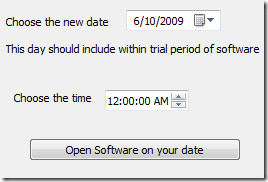
अगर आपको कोई ट्रायल सॉफ्टवेयर बार-बार खोलना हैटाइम स्टॉपर का उपयोग करके, आप इसे डेस्कटॉप शॉर्टकट बना सकते हैं। ऐसा करने के लिए, पहले डेस्कटॉप आइकन नाम दर्ज करें और फिर डेस्कटॉप शॉर्टकट बटन बनाएं पर क्लिक करें। अब आपके द्वारा उपयोग किए गए ट्रायल सॉफ़्टवेयर को खोलने के लिए इस नए बनाए गए डेस्कटॉप आइकन का उपयोग करें।













टिप्पणियाँ